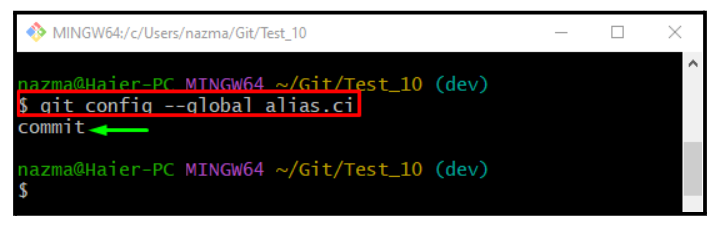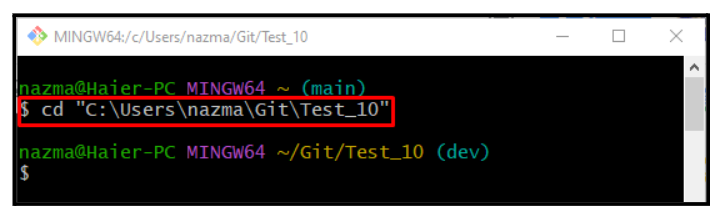V systéme Git vývojári vykonávajú niekoľko operácií v súboroch zdrojového kódu projektu prostredníctvom viacerých príkazov. Tieto príkazy môžu byť krátke alebo dlhé, ale niekedy je pre vývojárov ťažké si ich zapamätať. V takejto situácii Git umožňuje svojim používateľom používať aliasy. Aliasy zjednodušujú dlhé príkazy s viacerými možnosťami, aby sa dali ľahko používať.
V tomto príspevku sa dozviete:
Ako vytvoriť alias pre príkazy v Git?
Pri vykonávaní aliasových príkazov v Git postupujte podľa nižšie uvedených krokov.
Príklad 1: Vytvorenie aliasu pre príkaz „git commit“.
Najprv spustite „ git config 'príkaz s ' – globálne ” parameter používaný s “ alias.ci “ na vytvorenie „ tam ” alias proti príkazu commit:
$ git config -- globálne alias.ci zaviazať
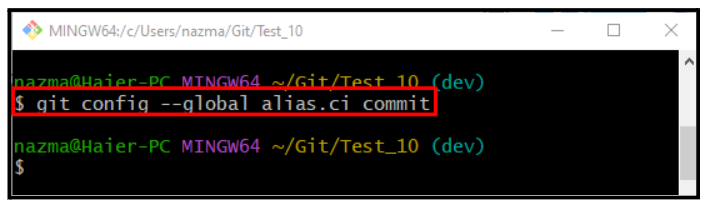
Teraz vykonajte rovnaký príkaz spolu s „ – globálne parameter “ a “ alias.ci “ na overenie:
$ git config -- globálne alias.ciPríklad 2: Vytvorenie aliasu pre príkaz „git status“.
Teraz vytvorte alias pre „ stav git “ pomocou príkazu “ git config 'príkaz:
$ git config -- globálne stav alias.st
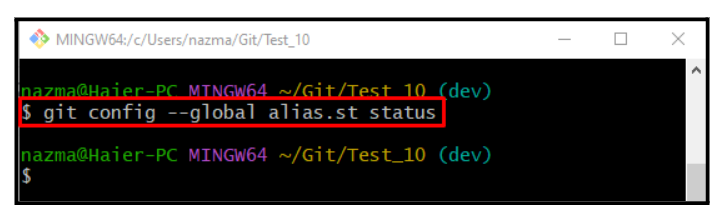
Aby ste sa uistili, že sme úspešne nastavili alias pre príkaz status, spustite poskytnutý príkaz:
$ git config -- globálne alias.st 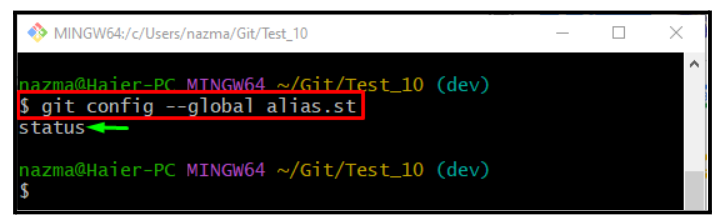
Príklad 3: Vytvorenie aliasu pre príkaz „git log“.
Teraz vykonajte „ git config 'príkaz s ' – globálne “ parameter a novovytvorený alias „ git log 'príkaz:
$ git config -- globálne alias. denník lg 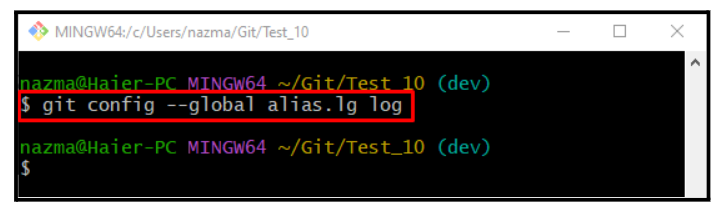
Na overenie spustite príkaz uvedený nižšie:
$ git config -- globálne prezývka lgUvedený výstup znamená, že „ lg ” alias je nastavený pre “ log 'príkaz:
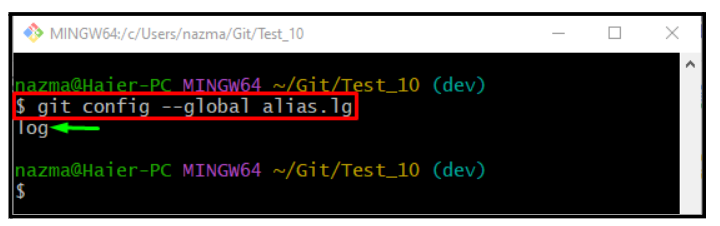
Teraz prejdite na ďalšiu časť a použite vyššie vytvorené aliasy.
Ako používať alias v Git?
Ak chcete použiť predtým vytvorené aliasy, postupujte podľa pokynov uvedených nižšie.
Krok 1: Presuňte sa do úložiska Git
Najprv prejdite do lokálneho úložiska pomocou nasledujúceho príkazu:
$ cd 'C:\Používatelia \n asma\Go \T je_10'Krok 2: Vytvorte súbor
Ďalej spustite „ dotyk ” na vytvorenie nového súboru v lokálnom úložisku:
$ dotyk súbor3.txt 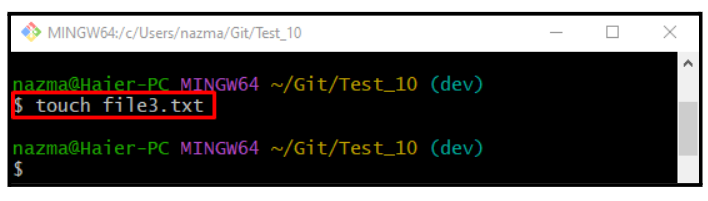
Krok 3: Sledovanie súboru
Vykonajte „ git pridať ” na pridanie súboru do pracovnej oblasti:
$ git pridať súbor3.txt 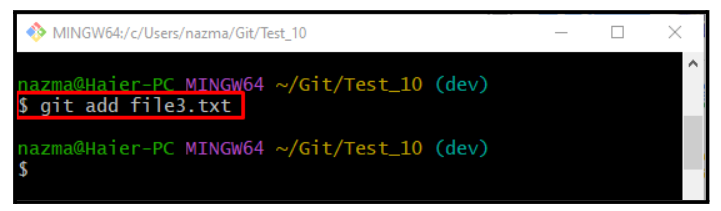
Krok 4: Potvrdenie zmien
Vykonajte „ tam ” alias na potvrdenie zmien a aktualizáciu úložiska:
$ git tam -m 'file3.txt pridaný' 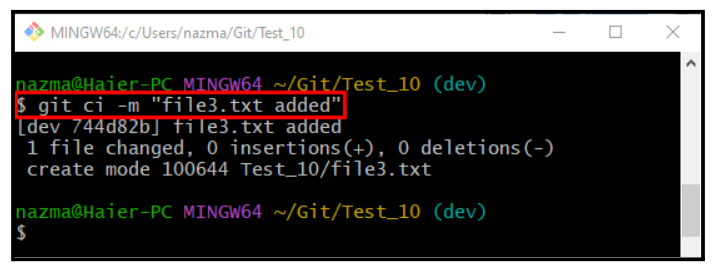
Krok 5: Skontrolujte stav
Skontrolujte stav pomocou „ sv ” alias:
$ git sv . 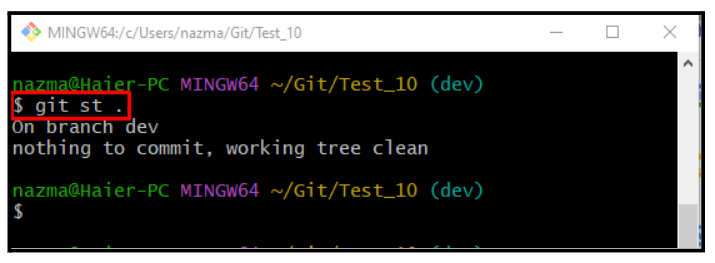
Krok 6: Skontrolujte históriu denníkov referencií Git
Nakoniec použite „ lg ” alias na zobrazenie histórie referenčného protokolu Git:
$ git lg . 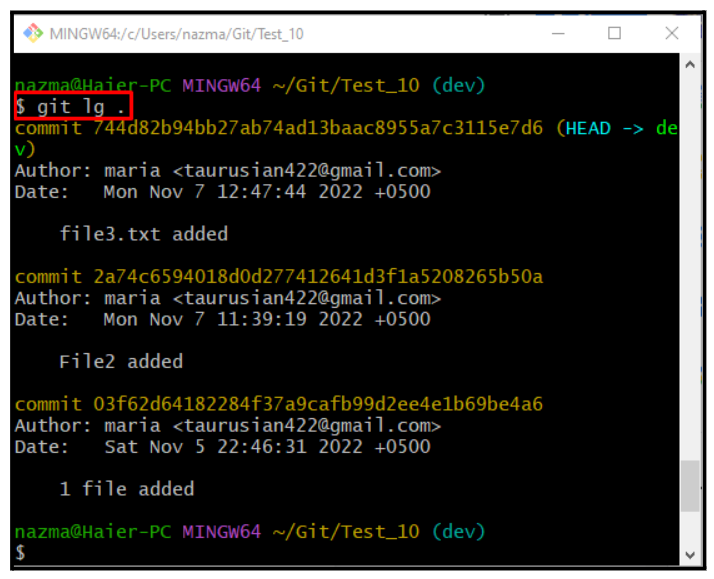
To je všetko! Diskutovali sme o postupe vytvárania alias príkazov a o tom, ako ich používať.
Záver
Aliasy zjednodušujú dlhé príkazy s viacerými možnosťami, aby boli krátke a ľahko zapamätateľné. Ak chcete vykonať príkazy alias, vykonajte príkaz „ $ git config –globálny alias.